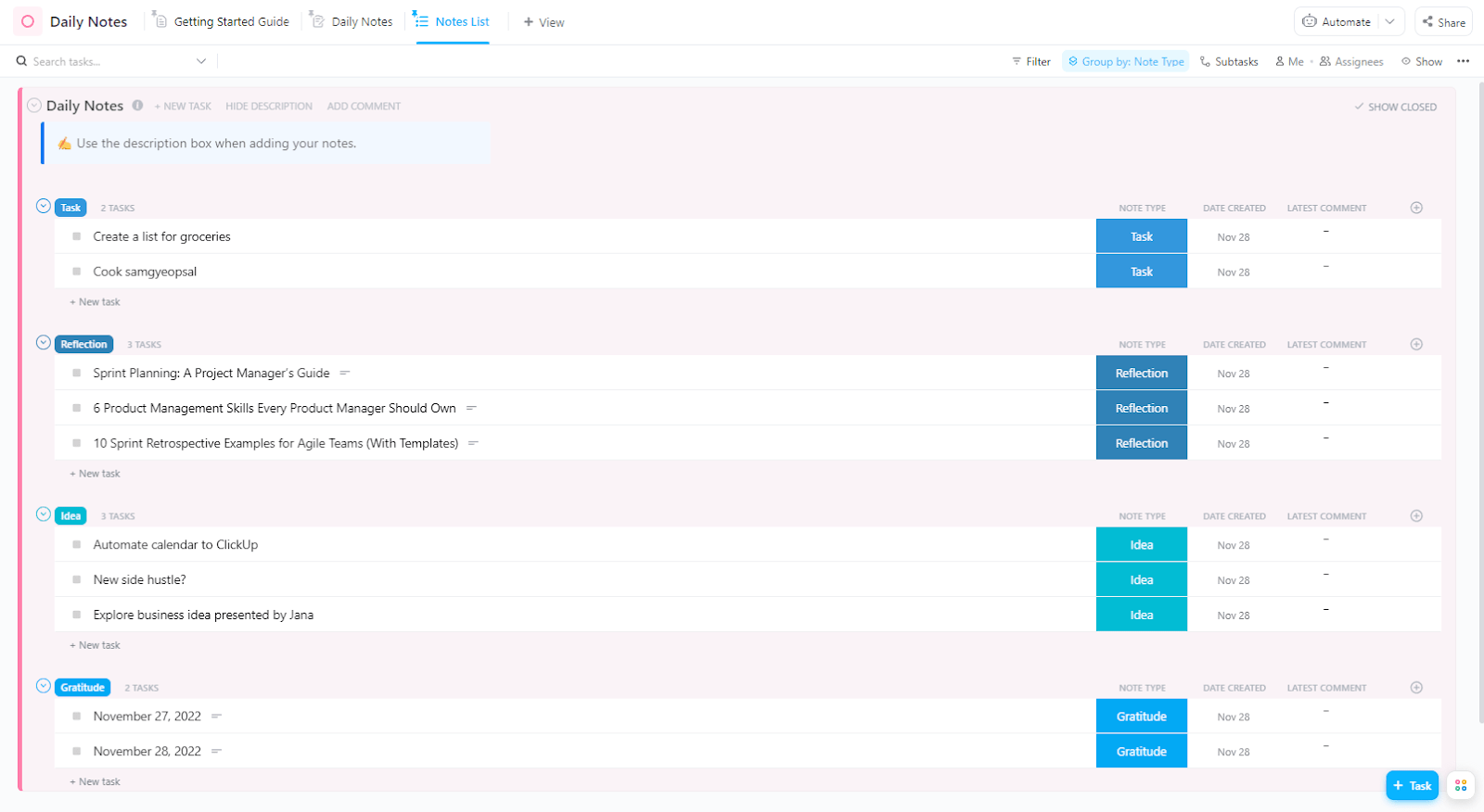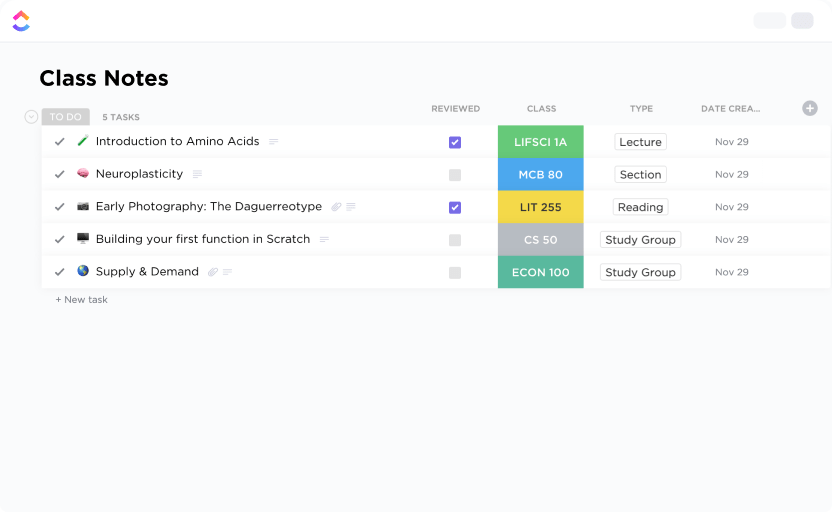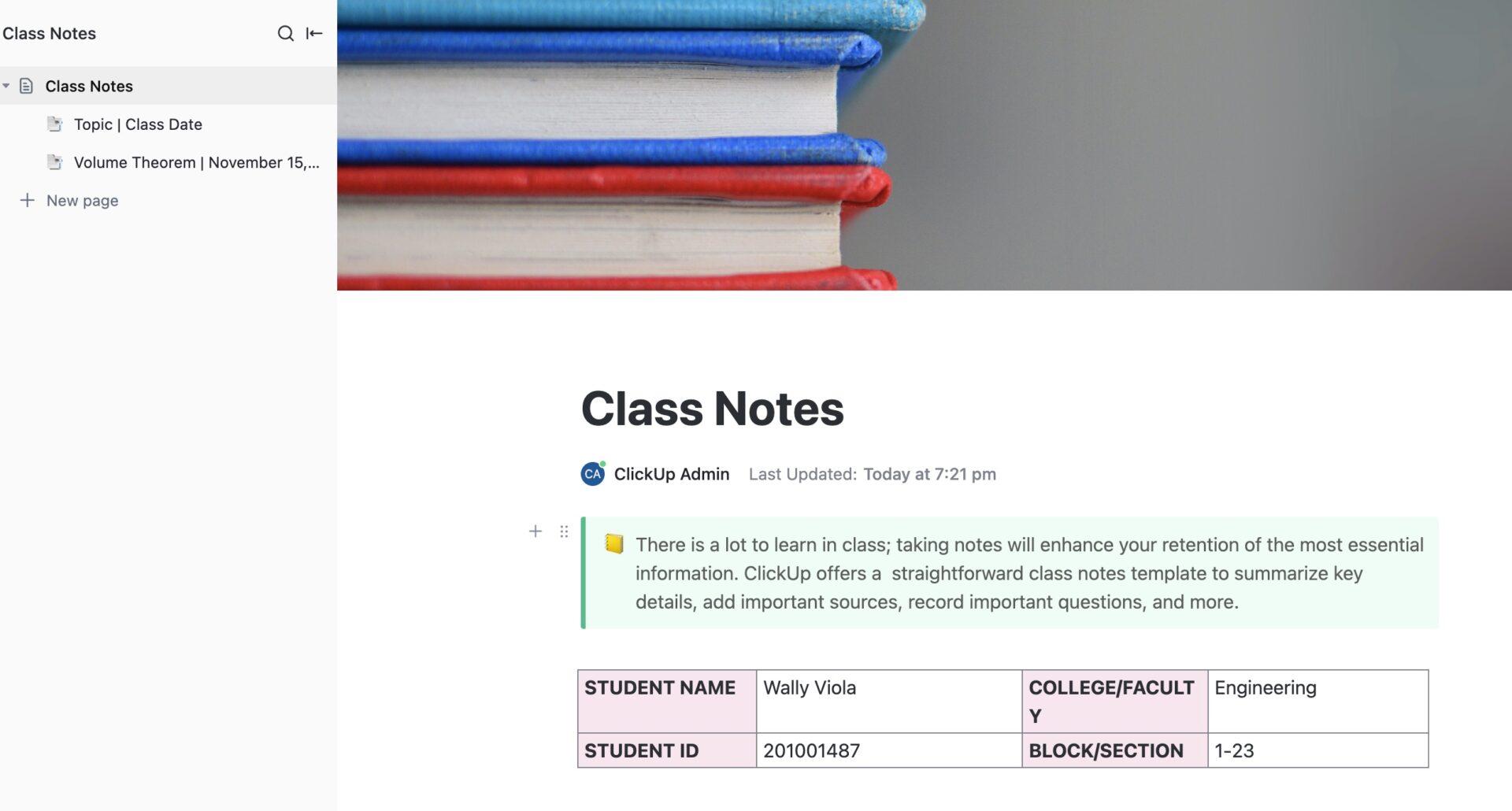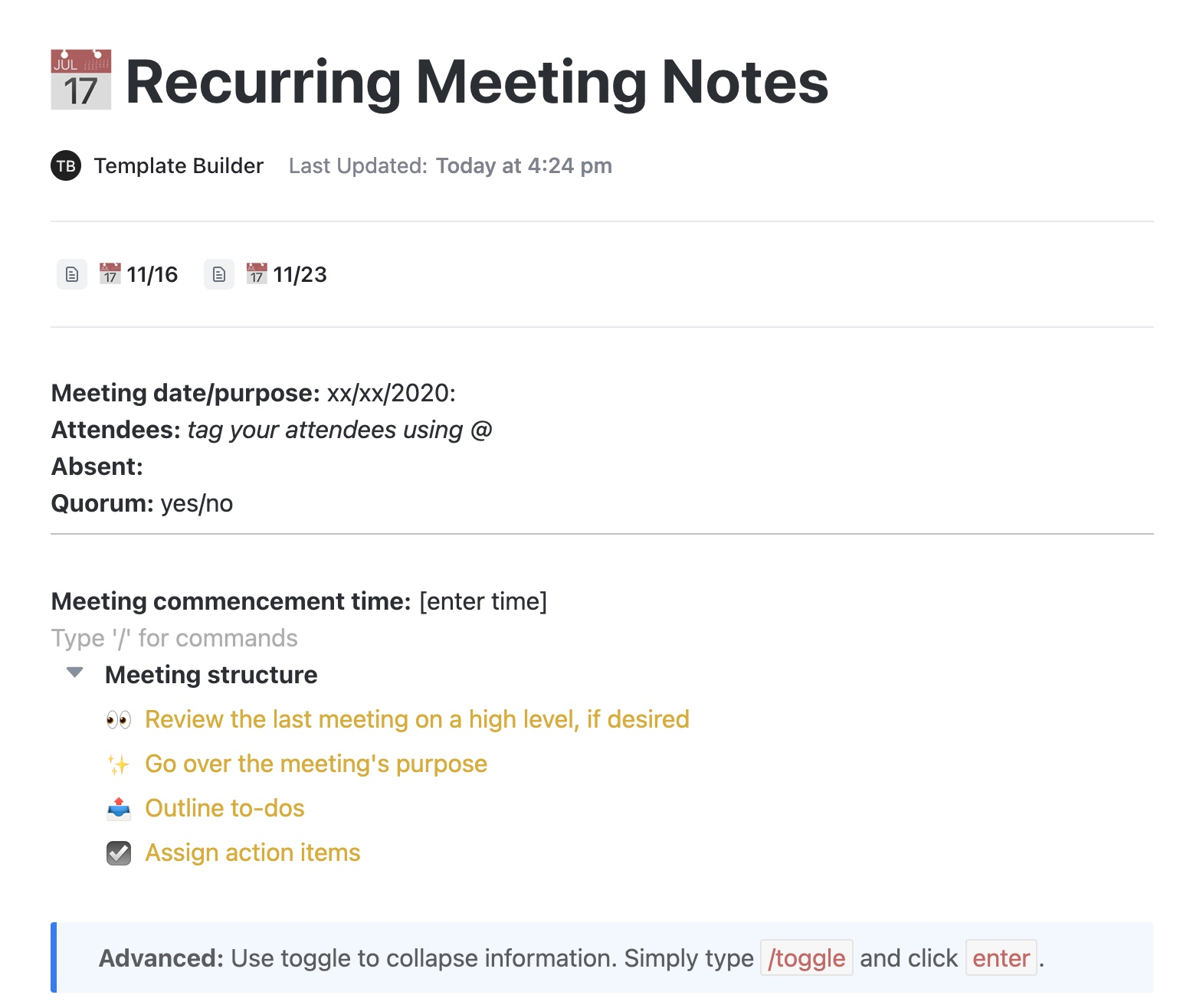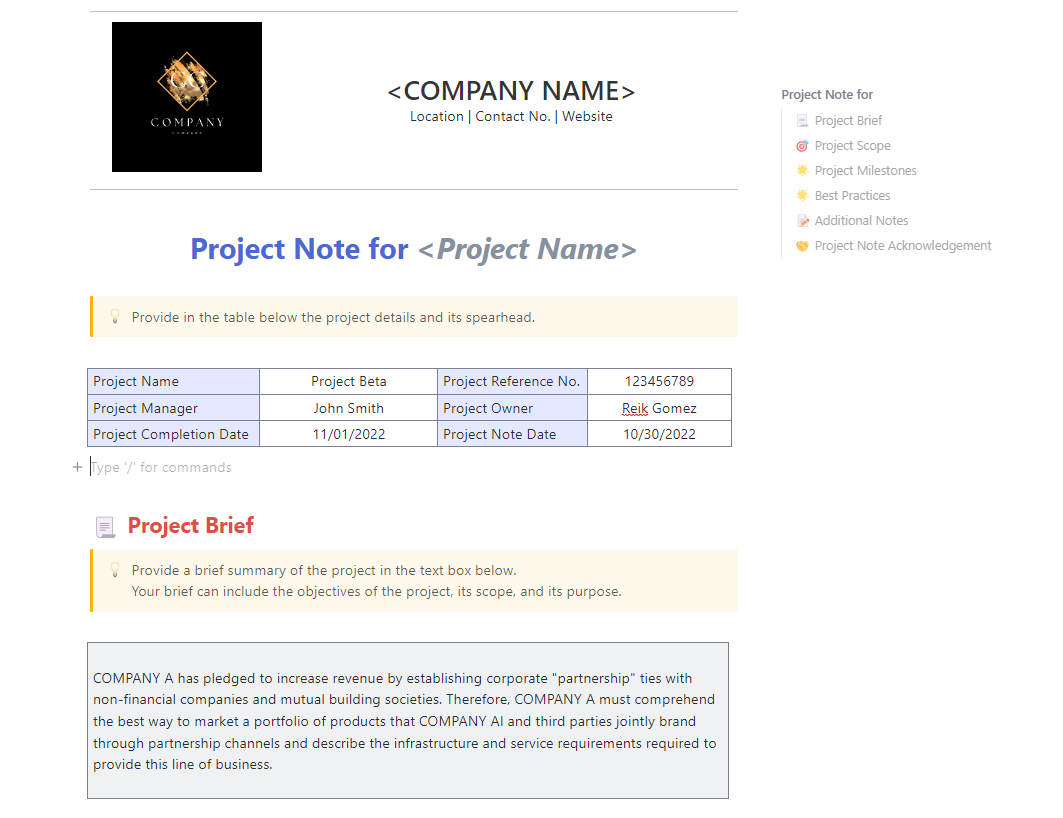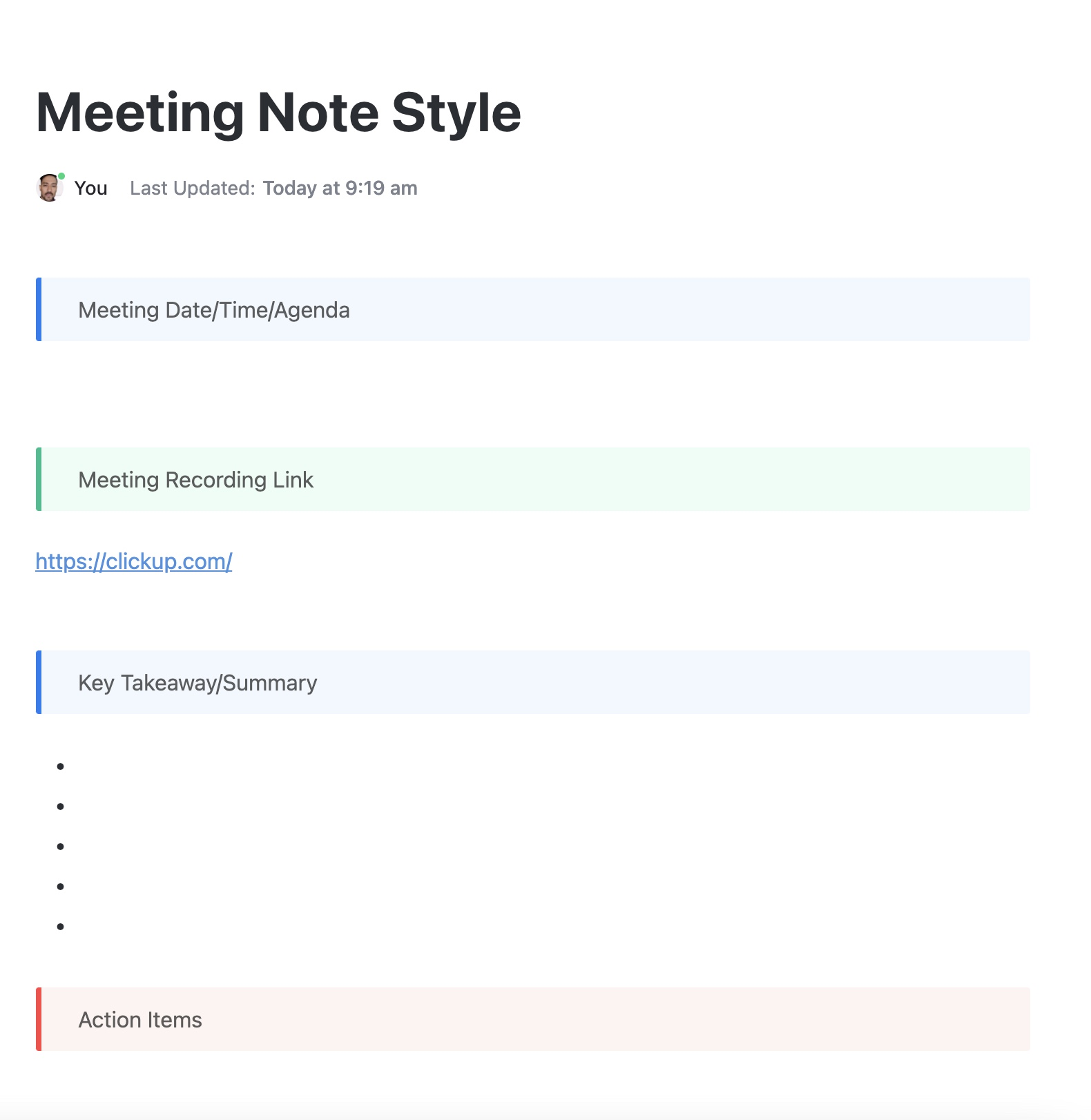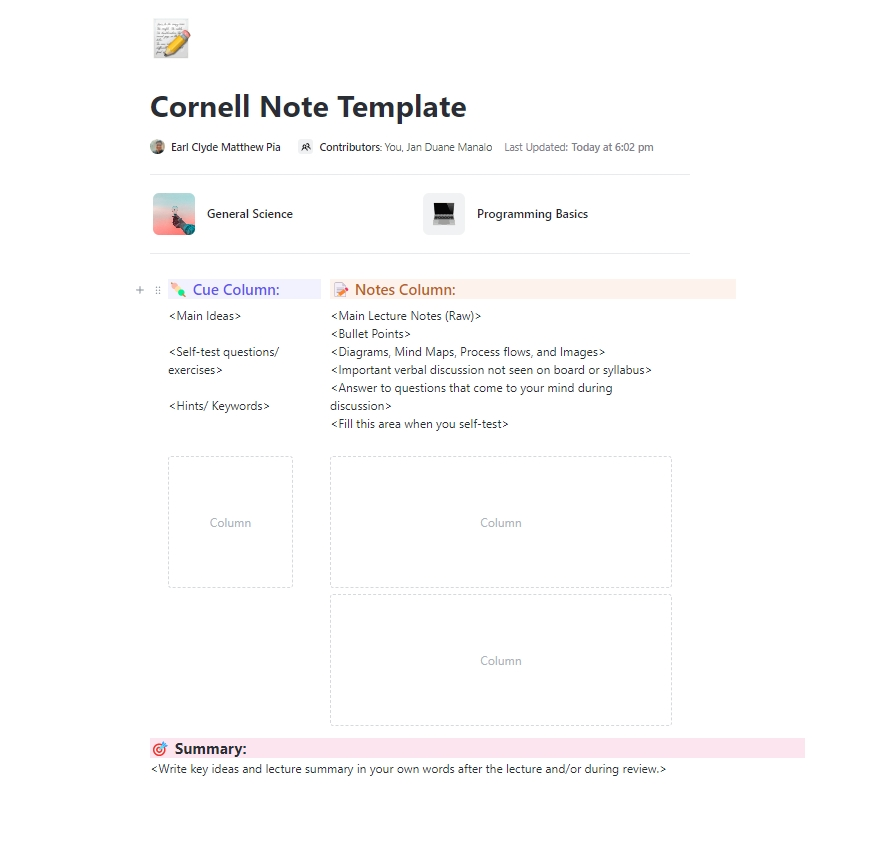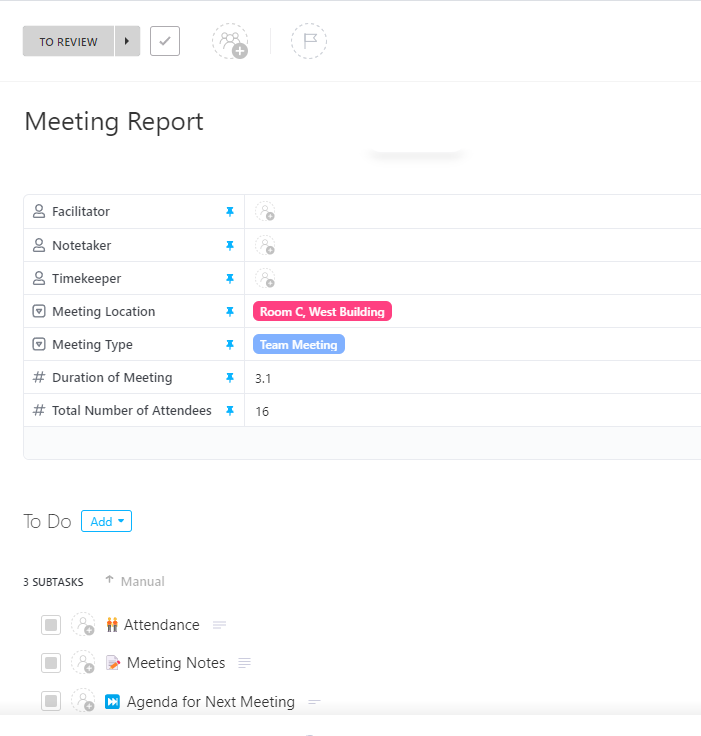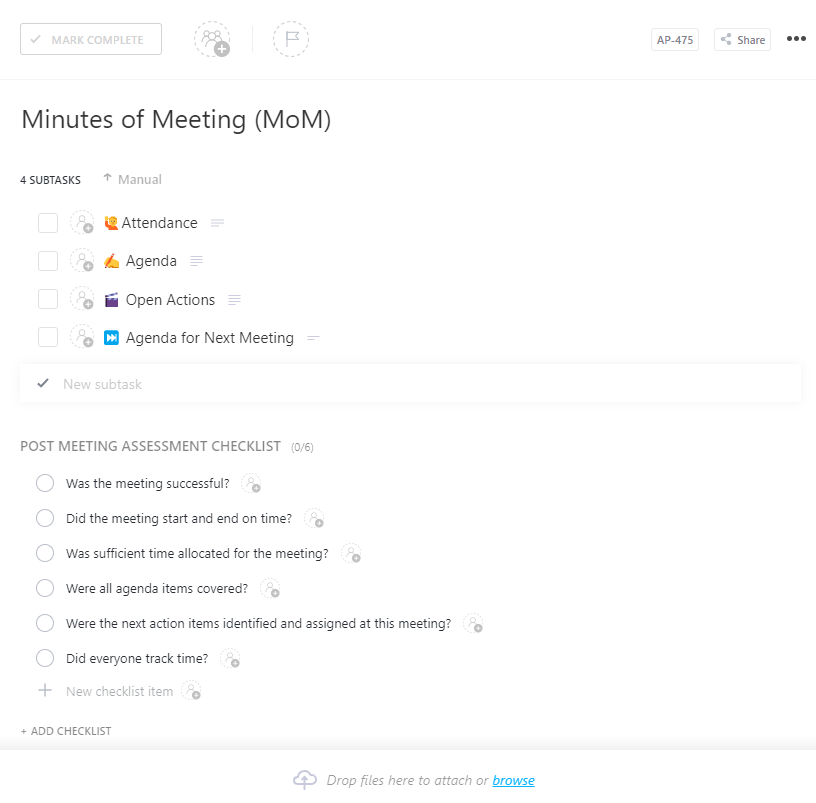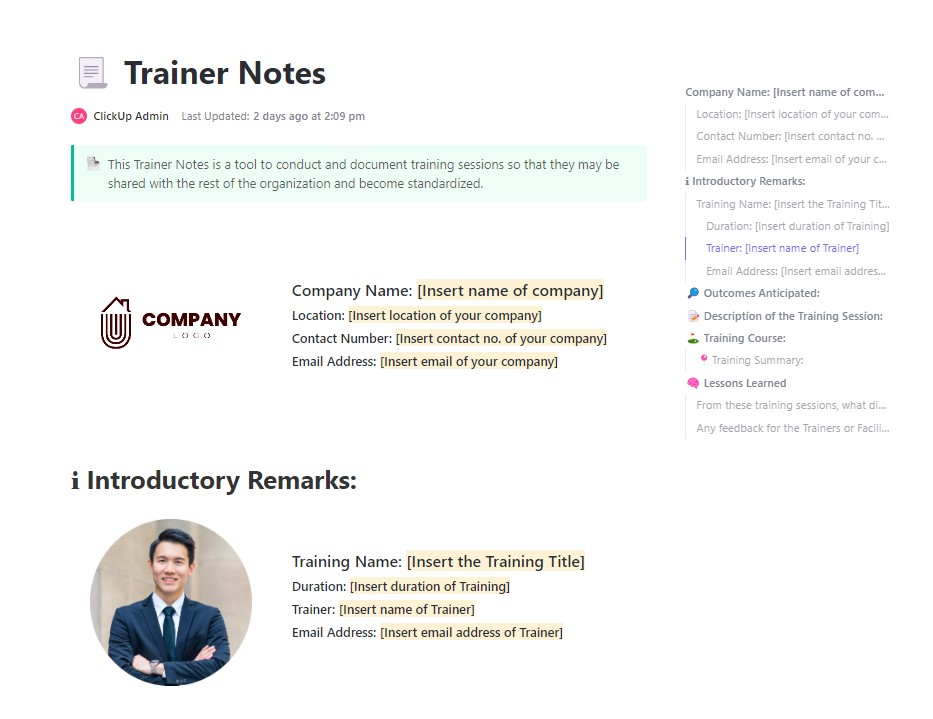メモを見て、「この混乱は何だ?」と思ったことはありませんか?😵💫
ランダムな箇条書き、まだ形になっていないアイデア、どこかに埋もれてしまったやることリストなど、
整理されていないメモは、生産性の静かな敵です。しかし、自分に合ったメモツールキットを見つけたら、すべてがうまくいくようになります。
この記事では、思考、学習、創造の方法を一変させる、15 のトップ無料メモテンプレートをご紹介します。
まずは、それらが実際に何を意味するのかを詳しく見てみましょう。
⏰ 60 秒の要約
思考、学習、創造性を高める 15 種類の無料メモテンプレートをご紹介します。
- ClickUp クラスノートテンプレート
- 大学生向け ClickUp クラスノートテンプレート
- ClickUp デイリーノートテンプレート
- ClickUp 学生用テンプレート
- ClickUp ミーティングメモテンプレート
- ClickUp 定期ミーティングメモテンプレート
- ClickUp プロジェクトメモテンプレート
- ClickUp ミーティングメモスタイルテンプレート
- ClickUp コーネルノートテンプレート
- ClickUp ミーティングレポートテンプレート
- ClickUp ミーティング議事録 (MoM) テンプレート
- ClickUp トレーナーメモテンプレート
- GooDocs の「勉強用メモテンプレート」Template.Net の「リサーチ用メモテンプレート
- DocsandSlides の面接メモテンプレート
メモテンプレートとは?
メモテンプレートは、 構造化されたレイアウトで、 考え、アイデア、 情報を 実際に理解しやすい形で整理するのに役立ちます。
優れたテンプレートは、以下の情報を表示することで役立ちます。
🖊️ どこに 重要なポイントを書くか
💡 アイデアを接続する方法
❗ 何を 優先すべきか
これらのテンプレートは、 単なる「ページ上の行」ではありません。
ミーティング議事録作成ソフトウェアツールから、長いコンテンツをすばやく要約するAI メモ要約ツールまで、あらゆる用途に対応したメモテンプレートをご用意しています。
学生 が講義のメモを取ったり、ビジネスパーソンがミーティングのメモを取ったりする場合にも、このテンプレートは便利です。研究者 や 毎日のスケジュール管理 にも、メモの整理を効率化するツールとして活用できます。
優れたメモテンプレートの条件とは?
ミーティングのメモテンプレートや大学の 講義用テンプレートなど 、優れたメモのフレームワークがあれば、アイデアが散らばったり、詳細を見逃したりすることがなくなります。
レイアウトを真に効果的にする要素は次のとおりです。
📝 シンプルさ: ボックスや線で迷路のような状態にならない、メモを整理できるテンプレートをお選びください(ここでは設計図を描くわけではありません!)。
🔄 柔軟な構造: 講義のメモ、アイデアのブレインストーミング、プロジェクトの構造化など、ニーズに合わせてスタイルを選択できます。
🎯 重点分野を明確にする:重要なポイント、アクションアイテム、アイデアを記入する専用のスペースがあるものを見つけましょう。何をどこに書くか迷う必要はありません。
🔔 フォローアップを促す:書き留めた内容を確認、見直し、実際に活用するようリマインダーを表示するテンプレートを選択してください。
🖼️ 視覚的に整理:「混沌!」と目にも痛くない、すっきりとした直感的なレイアウトが常に最適です。
💡プロのヒント:メモの書き方をさらに効率化するには、さまざまなメモの書き方を組み合わせてみてください。たとえば、箇条書きで簡単な詳細をメモしたり、マインドマップで重要な概念の概要をまとめたりすることができます。
15 の無料メモテンプレート
1. ClickUp クラスノートテンプレート
ClickUp クラスノートテンプレート は、勉強の習慣を一変させ、メモや授業の課題を一元管理して、楽々勉強を続けることができます。
まず、各コース専用のリストを作成し、すでに学習した内容を追跡するための「確認済み」チェックボックスを追加します。オールインワンのビューをご希望の場合は、ラベルを使用して講義、読書、勉強会のメモを分類し、すべてを 1 つの学期リストにまとめます。
より構造化された情報整理には、各コースごとにドキュメントを作成し、トピック、セッション、リンクされているリソース用のページを設定する、Wiki スタイルのセットアップをご利用ください。
ClickUp Docs、テンプレートは、以下のことを支援します。
- 同僚とメモ、プロジェクト、割り当てを共同編集し、外部リソースへのリンクを埋め込んでコンテキストを追加できます。
- クエリを追加し、サポートが必要なときに学生グループや教授に割り当てることができます。
- リッチテキストフォーマット、画像、ビデオ、よりダイナミックな記録を追加
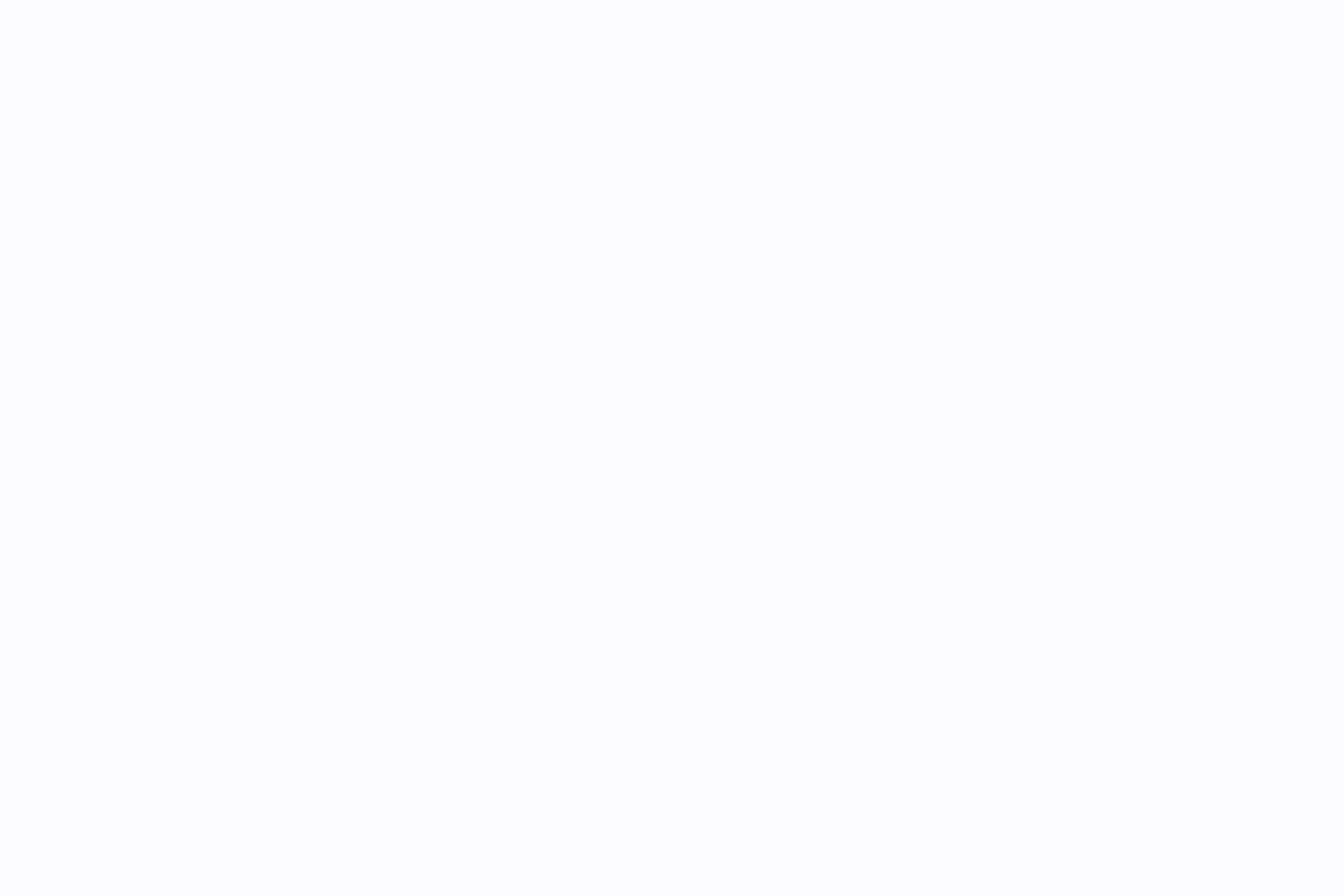
⚡️ 特に適している: 授業の講義内容をテーマ、科目名、課題の提出期限ごとに整理したい学生。
2. 大学生向け ClickUp クラスノートテンプレート
大学生向け ClickUp クラスノートは、学期を通して整理整頓を維持するための便利なツールです。
ライブドキュメントで、まず、名前、大学名、学生 ID、セクションなどの重要な詳細情報を入力するテーブルを設定します。
講義の要点、グループディスカッションの要点、読書の要約 用のカスタムフィールドにより、Wiki スタイルのフォーマットでメモを整理し、関連付け、簡単に閲覧することができます。
⚡️ 最適なユーザー:メモをすばやく記録して整理し、課題や試験の日程をリンクしたい大学生。
3. ClickUp デイリーノートテンプレート
ClickUpのデイリーノートテンプレートは、つかの間のアイデアから深い考察まで、あらゆる情報を整理して保管します。
リンクからいつでもアクセスでき、携帯電話に保存したり、ブックマークに登録してすぐに使用できる「デイリーノートフォーム」から始めましょう。カスタムドロップダウンを使用して、タスク、アイデア、感想を簡単に記録できます。また、長いテキストフィールドや添付ファイルのアップロードにより、より詳しい情報を追加することもできます。
送信したメモは、メモリストビューにタイプごとにグループ化されて表示され、簡単にアクセスできます。各メモをクリックすると、詳細を確認したり、コメントを追加したりできます。
⚡️ 最適なユーザー:毎日のアイデアや ToDo リストを管理したい起業家やリモートワーカー。
➡️ 詳細:最高の AI メモアプリ&ツール
4. ClickUp 学生用テンプレート
ClickUp 学生用テンプレート は、授業、課題、メモを 1 つのハブで管理するために設計されています。
テンプレートはフォルダレベルで設定されており、全体像をすばやく把握できます。「授業のメモ」サブフォルダ では、チェックボックス、色分けされた授業名、メモの種類 (講義、読書、勉強会など)、重要な日付などを使用して、メモからタスクに変換された各メモをリストで追跡できます。
「クラス課題」サブフォルダでは、複数の表示オプションを利用できます。「テーブル」ビューでは、課題のステータスや期日を追跡したり、関連資料への外部リンクを追加したりできます。「すべてのタスク」リストでは、アクティビティをステータス別にグループ化できるため、担当者にタグを付けたり、タスクの優先順位を付けたりすることができます。また、「科目」リストでは、タスクをクラス別に整理できるため、明確で整理された概要を確認できます。
⚡️ 最適なユーザー:各科目ごとに個別のメモリストを作成して試験の準備をする大学生。
5. ClickUp ミーティングメモテンプレート
ClickUp ミーティングメモテンプレート は、3 つのサブページからなる Wiki スタイルのフォーマットを採用しており、すべてのメモのレイアウトを統一し、直感的に理解しやすいものとしています。
📋 期待に応える:チームメンバーは、ミーティングの前にアジェンダに最新情報を直接追加し、セッション中に共同メモを取り、その後、ドキュメントからタスクを割り当てることができます。
🗓️ 毎週のチームミーティング:毎週のミーティングのメモを日付ごとにグループ化し、議論や決定事項を明確かつ整理して履歴として残すことができます。
🔄 毎日のスタンドアップ/同期:毎日のチェックインを、更新情報、目標、障害など、日付ごとに折りたたみ可能なセクションに整理します。
ClickUp Brain 、このプラットフォームの AI アシスタントが、さらに一歩進んだサポートを提供します。ネイティブのニューラルネットワークが、以下のことを支援します。
- 以前のメモに基づく提案を利用して、アイデアを発展させたり、重要な背景情報を思い出すことができます。
- 重要なポイントやアクションアイテムを強調した自動生成の要約でミーティングをまとめましょう。
- 自動化により、アジェンダの説明を改善し、タスクに関する質問に答え、フォローアップを簡素化します。
- ビデオからメモをキャプチャして、手作業による文字起こしの時間を節約
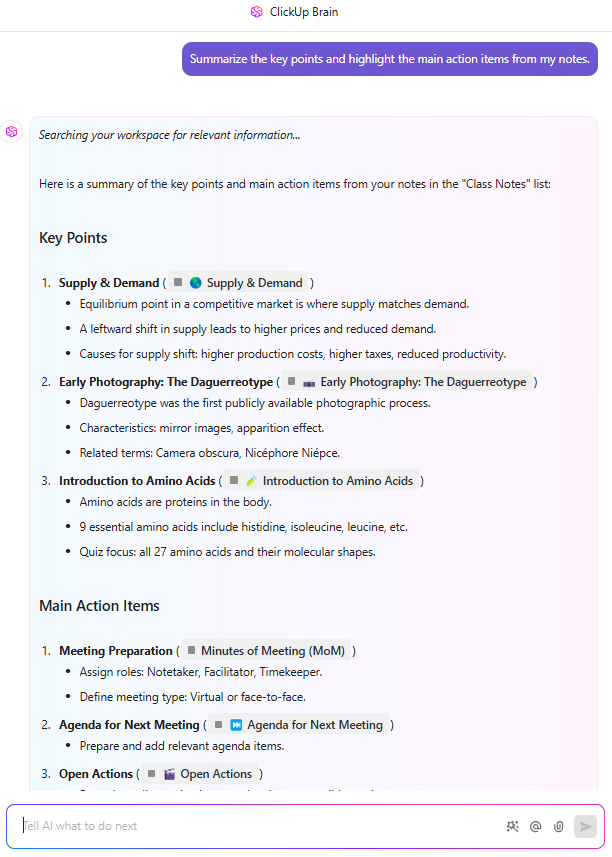
⚡️最適なユーザー:ミーティングの要点を記録し、チームのタスクの進捗を追跡したいプロジェクトマネージャー。
6. ClickUp 定期ミーティングメモテンプレート
ClickUp の定期ミーティングメモテンプレート は、既存のワークスペースに統合され、定期的なミーティングを整理して実行可能にする。 過去のミーティングのメモやアクションアイテムが 1 か所に記録 されるため、重要なポイントやアクションアイテムを簡単に参照でき、中断した議論を再開することができる。
各ページには、ミーティングの日付、アジェンダ、出席者、欠席者などを記録するための専用フィールドがあり、親ページには個々のミーティングのサブページが積み重ねられるため、スクロール不要の整頓されたログを作成できます。
また、ディスカッションに基づいてフォローアップタスクを作成し、優先度ラベルと期限を付けてチームメンバーに割り当てることもできます。
⚡️ 最適なユーザー:毎週のスタンドアップミーティングを、一貫性のあるミーティング文書で簡略化したいビジネスチーム。
7. ClickUp プロジェクトメモテンプレート
ClickUp プロジェクトメモテンプレートは、プロジェクトの文書化を簡素化し、最初から最後まで明確さと効率性を確保するように設計されています。
まず、会社の情報やロゴ用のプレースホルダーを入力して、プロフェッショナルでブランドイメージのある外観を確保します。次に、一目でわかるテーブルに、プロジェクトマネージャー、担当者の鍵、完了日、プロジェクトの概要、範囲などの重要な情報を入力します。
また、「マイルストーン」テーブルで進捗状況と優先度を追跡し、影響度のチェックボックス(高、中、低)を記入することができます。「ベストプラクティス」セクションも、このフォーマットと同じです。
最後に、「プロジェクト承認」テーブルでは、貢献者にタグを付けて責任の所在を明確にするのに役立ちます。
⚡️ 最適なユーザー: ブリーフ、ブレインストーミングで生まれたアイデア、プロジェクトのマイルストーンを 1 か所にまとめて文書化したいプロジェクトリーダー。
8. ClickUp ミーティングメモテンプレート
ClickUp ミーティングメモスタイルテンプレートを使用すると、ミーティングの文書化をシンプルかつ共有しやすく、効率的に行うことができます。
便利なドキュメントテンプレートで、ミーティングの日時、アジェンダ、録音リンクなどを入力するカスタムフィールドから始めましょう。次に、ミーティングの重要なポイント、ディスカッションの要約、アクションアイテム、フォローアップを更新するセクションがあります。
また、出席者リストを追加してチームにタグ付けし、全員に最新情報を共有することもできます。
⚡️ 最適なユーザー:チーム全員にアクションアイテムを確実に周知したいミーティングの主催者。
9. ClickUp コーネルノートテンプレート
ClickUp コーネルノートテンプレートは、従来のコーネルノートシステムをデジタル化することで、直感的で、共同作業に最適、そして実用的なツールに生まれ変わりました。
このテンプレートは、従来の 3 部構成に従っています。
- キーワード用の列 🏷️
- 詳細情報を記録するメモセクション 🗒️
- 要約エリアで概要をすばやく確認 🔍
メモの登録は簡単です。メモセクションに重要な詳細を書き留め、「キュー列」にキーワードとして要約し、最後に「要約」でまとめます。
さらに、ドキュメントビューを使用すると、同僚や勉強グループと メモを簡単に 共有して共同作業を行うことができ、チームで学習に取り組むことができます。
⚡️最適なユーザー:講義のメモを整理し、要点や要約を整理する構造化された方法を探している大学生。
10. ClickUp ミーティングレポートテンプレート
ClickUp ミーティングレポートテンプレート は、ミーティングのメモを 収集して整理するための オールインワンの構造を提供します。
まず、トップレベルの必須事項、つまりステータスと日付を設定して、最初からコンテキストを明確にします。次に、関連するタスクをリンクしたり、URL を貼り付けたり、共同作業者にタグを付けたりして、追跡を容易にします。
カスタムフィールドを使用すると、次のことが可能になります。
- 👩🏫 ファシリテーター、ノートテイカー、タイムキーパーを割り当てましょう。
- 📍 ミーティングの場所、種類、期間を記録
- 👥 出席者の総番号を記録
実行可能なサブタスクですべてを結びつけ、チームメンバーを割り当て、優先度を設定し、期限を確定します。また、関連ファイルをアップロードして、ミーティング後のチェックリストを確認することもできます。
⚡️最適なユーザー:経営陣やチームメンバー向けに簡潔なミーティングレポートを作成したいマネージャー。
11. ClickUp ミーティング議事録 (MoM) テンプレート
ClickUp のミーティング議事録 (MoM) テンプレートを使用すると、ミーティングの詳細をすべて完全に記録することができます。
カスタマイズ可能なアジェンダから始めて、組み込みの「人」フィールドを使用して、メモ取り、進行役、タイムキーパーを割り当てます。次に、明確にするためにミーティングの種類(オンラインまたは対面)を記録します。
ドロップダウンとチェックリストを使用すると、議論のポイント、アクションアイテム、フォローアップを追跡できます。
その場でメモを取りたい場合は、ClickUp のメモ帳 を使用してください。
次のようなメリットがあります:
- チェックリスト内でアイデアをドラッグ&ドロップしてネストし、視覚的な階層構造を作成
- メモを期日と担当者を設定したタスクに瞬時に変換
- ドキュメント管理ソフトウェア としての ClickUp を使用すると、ワークスペースやデバイス間でメモにアクセスできます。
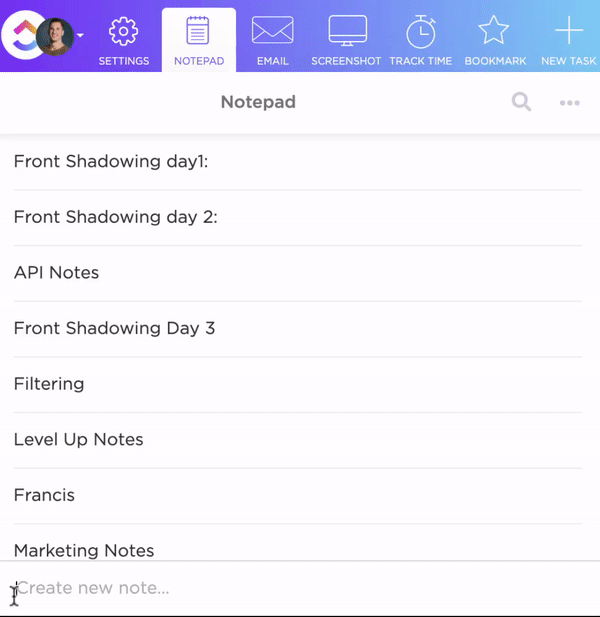
⚡️ 最適なユーザー: ミーティングの議事録をすばやく作成し、フォローアップを簡略化したい管理者やチームリーダー。
➡️ 詳細:ミーティングに最適な AI メモアプリ
12. ClickUp トレーナーメモテンプレート
ClickUp トレーナーメモテンプレートを使用すると、トレーニングセッションの文書化や組織全体での共有が簡単になります。
テンプレートは、会社のロゴ、名前、場所、連絡先情報などでカスタマイズできます。また、テンプレートには、参照しやすいように講師の名前、写真、電子メールアドレスを追加したり、背景やトーンを伝える紹介文を追加したり、予想される成果、目標、活動、期間の概要を記載したりすることもできます。
セッション終了後には、重要なポイントを要約し、学んだことを(実際の例を挙げて)リストアップし、継続的な改善のためのフィードバックを収集しましょう。
⚡️ 最適な用途:各セッション後の個々の進捗状況やコンテンツの効果を追跡するトレーナー。
13. GooDocs の「勉強用メモテンプレート」

GooDocs の「勉強用メモテンプレート」 は、シンプルさと創造性を兼ね備え、学生たちが整理整頓して集中力を維持するのに役立ちます。
Google ドキュメントおよび Word と互換性があり、コンパクトでカラフルな 1 ページレイアウトを採用しています。上部に自分の名前を追加し、件名とトピックを入力します。フッターには日付が表示されます。
2 列のレイアウトには、左側に質問を書き込むためのプレースホルダー、右側にそれに対応するメモを書き込むためのスペースがあります。
カスタム色や、さまざまなテーマ用に追加ページを追加するなど、自分のスタイルに合わせてレイアウトを簡単に調整できます。
⚡️ 最適:重要な学習ポイントを整理して追跡する簡単な方法を探している学生。
14. テンプレートによるリサーチメモ作成テンプレート。Net
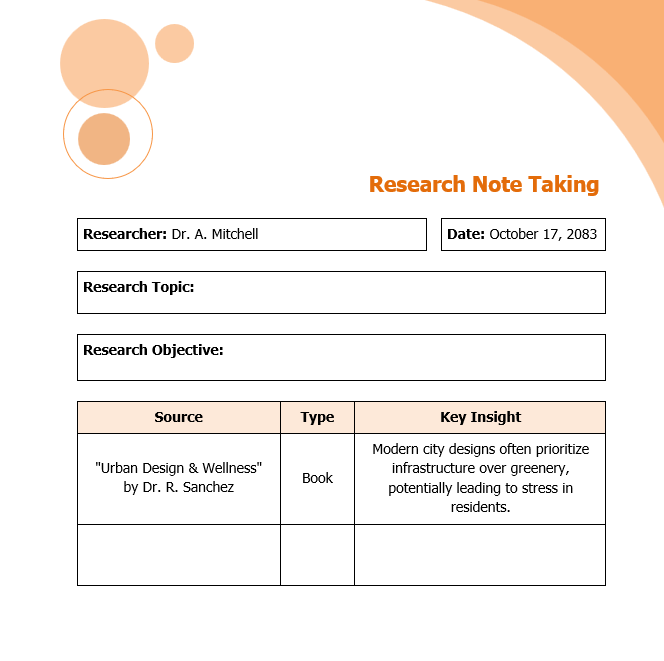
Template.Net の「リサーチメモテンプレート」は、リサーチ結果の収集と整理のプロセスを統合します。
Google ドキュメント、Microsoft Word、PDF に対応しているこのテンプレートを使用すると、重要な洞察や発見に加え、名前、日付、研究テーマ、目的などの詳細を記録することができます。情報源を書籍、記事、雑誌などで分類し、研究方法、アプローチ、直面する課題の概要をまとめることができます。
⚡️最適なユーザー:研究結果の分類、参考文献の記録、実験変数の追跡を行う研究者。
15. DocsandSlides の面接メモテンプレート
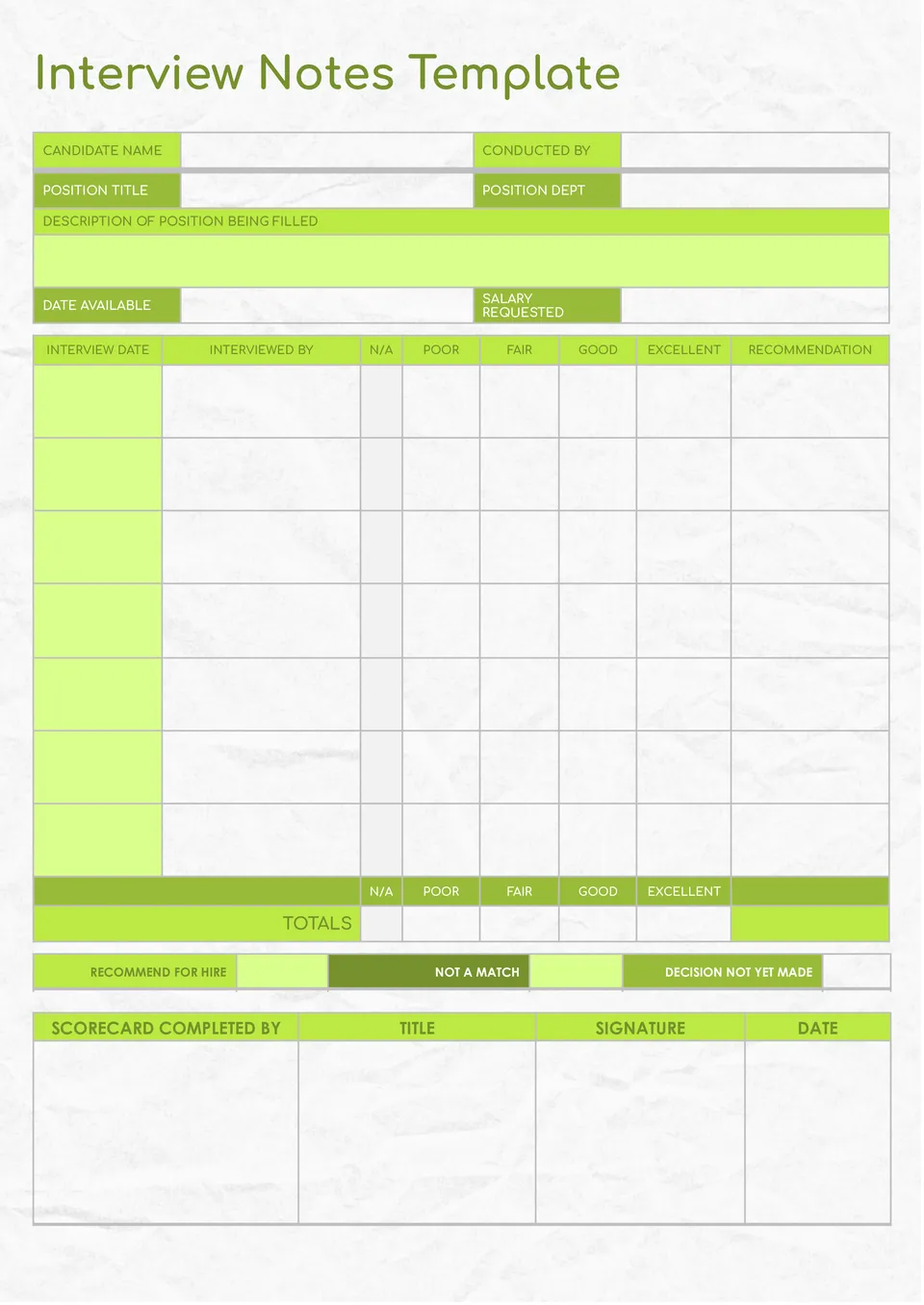
DocsandSlides の面接メモテンプレート は、従来の紙のような外観をデジタルフォーマットのスコアカードに再現し、候補者の追跡を効率的かつ魅力的なものにします。
候補者の氏名、面接担当者、ポジションのタイトル、部署、職務内容、希望給与、勤務可能日など、必要な情報をすべて事前に把握しておくことができます。
各面接のパフォーマンスを追跡するには、候補者を「不良」、「普通」、「良好」、「優秀」で評価し、推奨事項を追加してください。
このテンプレートは Google ドキュメントと完全な互換性があるため、共同メモ作成戦略を活用してチームワークを強化することができます。
⚡️ 最適なユーザー:面接のフィードバックを質問の種類ごとに整理し、候補者の回答を評価したい採用担当者。
ClickUp でメモを仕事に活用しよう
世の中には、無数のメモテンプレートがあります。しかし、重要なのは、適切なレイアウトを使用することで、メモがただ放置されることなく、仕事のために活用されるようになることです。メモを使ってタスクを割り当て、進捗を追跡し、チームを同期させることを想像してみてください。
それが ClickUp です。💪
ミーティングでのメモ、ブレインストーミング、授業の追跡など、ClickUp のテンプレートを使えば、すべてを 1 か所にまとめて管理できるため、アプリ間を何度も移動する必要がありません。
そして、最大のメリットは、これらのテンプレートがすべて無料であることです。
ClickUp に無料で登録して、メモを大規模に実行に移しましょう。